RHEL5上安装oracle10g过程和步骤_图文(精)
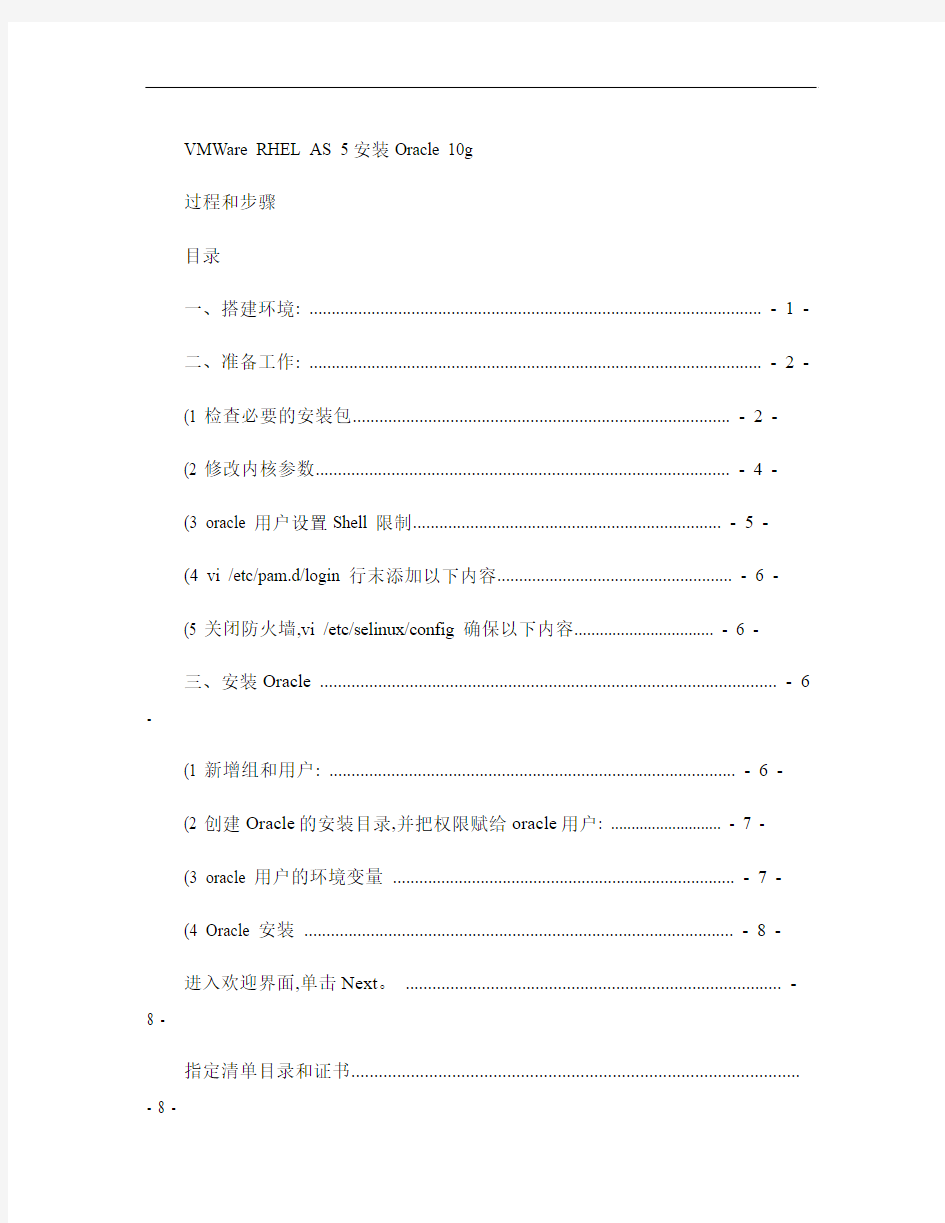
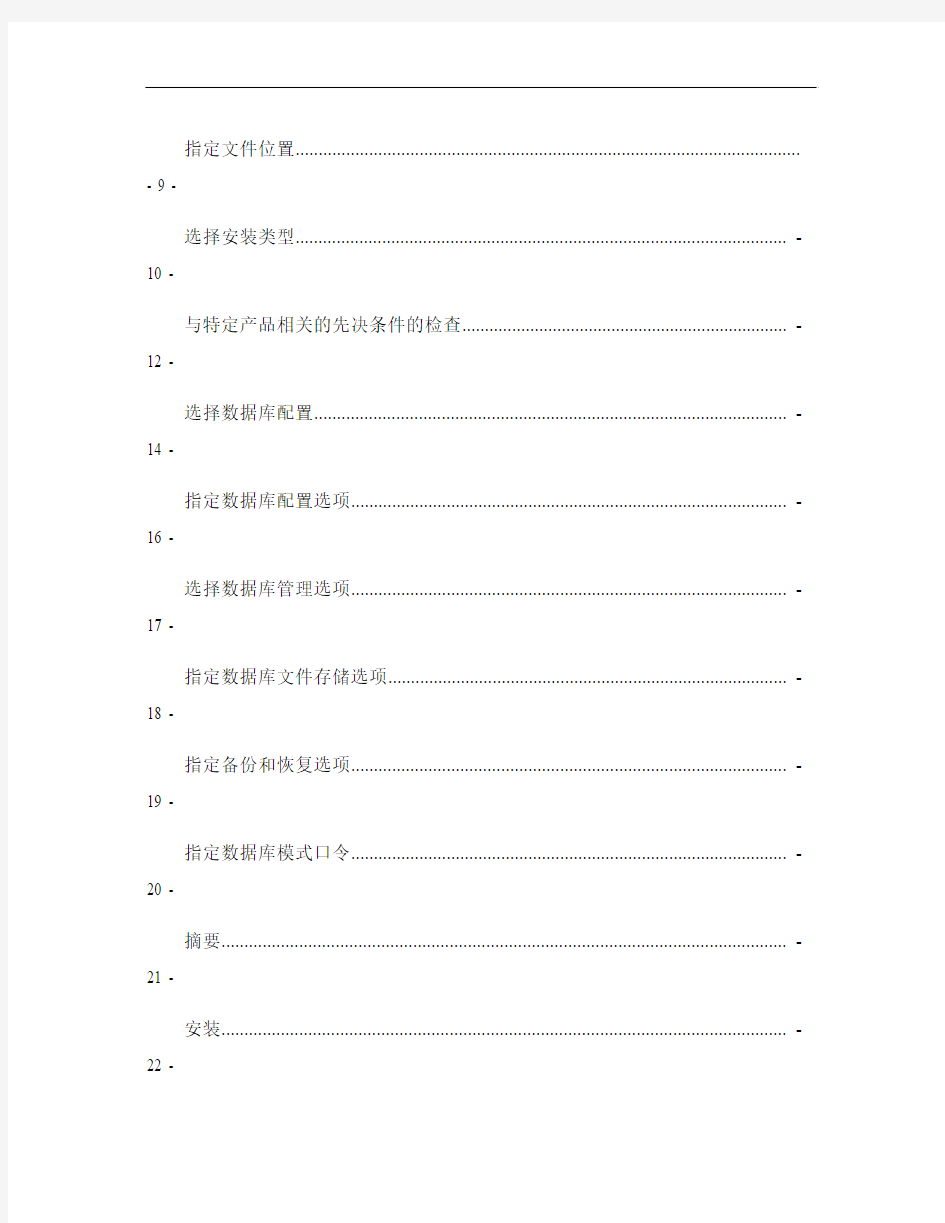
VMWare RHEL AS 5安装Oracle 10g
过程和步骤
目录
一、搭建环境: ...................................................................................................... - 1 -
二、准备工作: ...................................................................................................... - 2 -
(1 检查必要的安装包..................................................................................... - 2 -
(2 修改内核参数............................................................................................. - 4 -
(3 oracle 用户设置Shell 限制...................................................................... - 5 -
(4 vi /etc/pam.d/login 行末添加以下内容...................................................... - 6 -
(5 关闭防火墙,vi /etc/selinux/config 确保以下内容................................. - 6 -
三、安装Oracle ...................................................................................................... - 6 -
(1 新增组和用户: ............................................................................................ - 6 -
(2 创建Oracle的安装目录,并把权限赋给oracle用户: ........................... - 7 -
(3 oracle 用户的环境变量 .............................................................................. - 7 -
(4 Oracle 安装 ................................................................................................. - 8 -
进入欢迎界面,单击Next。 .................................................................................... - 8 -
指定清单目录和证书.................................................................................................. - 8 -
指定文件位置.............................................................................................................. - 9 -
选择安装类型............................................................................................................ - 10 -
与特定产品相关的先决条件的检查........................................................................ - 12 -
选择数据库配置........................................................................................................ - 14 -
指定数据库配置选项................................................................................................ - 16 -
选择数据库管理选项................................................................................................ - 17 -
指定数据库文件存储选项........................................................................................ - 18 -
指定备份和恢复选项................................................................................................ - 19 -
指定数据库模式口令................................................................................................ - 20 -
摘要............................................................................................................................ - 21 -
安装............................................................................................................................ - 22 -
安装结束.................................................................................................................... -
30 -
一、搭建环境:
在VMWare workstation 6.5虚拟机环境下,在Redhat Enterprise Linux 5.0(上安装Oracle10.2。
虚拟机软件:
VMWare Workstation 6.5.0 build-118166
操作系统:
RHEL AS 5虚拟机,虚拟机安装文件为:
https://www.360docs.net/doc/ef15771537.html,.dvd.iso
数据库:
官方下载的数据库安装文件:
10201_database_linux32.zip
10201_clusterware_linux32.zip
系统硬件平台:
1 PC机一台
内存2G
硬盘〉30G
1块网卡10/100M 1个光驱
2 从PC机分给VMWare虚拟机的内存为512M
3 VMWare虚拟机的最大可使用硬盘为10G,网卡一块
4 VMWare虚拟机含有1块虚拟网卡
5 分给VMWare虚拟机的内存为512M
系统软件平台
操作系统Windows XP SP3
虚拟机软件VMWare Workstation 6.5.0 build-118166虚拟机操作系统
https://www.360docs.net/doc/ef15771537.html,.dvd.iso 数据库软件10201_database_linux32.zip
10201_clusterware_linux32.zip 二、准备工作:
操作步骤:
针对Oracle 10.2的要求,进一步安装RH Linux软件RH Linux操作系统版本和内核版本要求
Oracle 10.2针对RH Linux操作系统版本要求:
Redhat Enterprise Linux AS/ES 3.0(Update 4 or later
Redhat Enterprise 4.0
Oracle 10.2针对RH Linux 3 内核版本要求
Redhat Enterprise Linux 3.0
2.4.21-27.EL
Oracle 10.2针对RH Linux 4 内核版本要求
Redhat Enterprise Linux 3.0 and Asianux 2.0: 2.6.9-5.EL
检查操作系统版本:
#cat /etc/issue
运行以下命令检查内核版本:
#uname -r
(1 检查必要的安装包
RH Linux 5 软件包要求
具体为以下几个包:
libaio-0.3.106-3.2.i386.rpm、
compat-libstdc++-33-3.2.3-61.i386.rpm、compat-glibc-headers-2.3.4-2.26.rpm、
glibc-header-2.5-12.i386.rpm、
glibc-devel-2.5-12.i386.rpm、
compat-gcc-34-3.4.6-4.i386.rpm、
compat-gcc-34-c++-3.4.6-4.i386.rpm、libgomp-4.1.1-52.el5.i386.rpm、
gcc-4.1.1-52.el5.i386.rpm、
libXp-1.0.0.-8.i386.rpm、
openmotif-2.3.0-0.3-el5.i386.rpm、
compat-db-4.2.52-5.1.i386.rpm
使用rpm命令检查必备软件包的安装情况,要查看系统上安装了这些程序包的哪些版本,以root用户身份运行以下命令:
# rpm –q package_name
#rpm –q make glibc libaio compat-libstdc++ compat-gcc-34 \
compat-gcc-34-c++ gcc libxp openmotif compat-db
安装好RHEL AS 5虚拟机,默认没有安装glibc、libaio、compat-libstdc++、compat-gcc-34、compat-gcc-34-c++、gcc、libxp、openmotif、compat-db,需要在RHEL 5安装光盘上的Server文件夹中找到所需的安装包。
执行以下命令进行安装:
rpm –ivh libaio-0.3.106-3.2.i386.rpm
rpm –ivh compat-libstdc++-33-3.2.3-61.i386.rpm
rpm –ivh compat-glibc-headers-2.3.4-2.26.rpm
rpm –ivh glibc-header-2.5-12.i386.rpm、
rpm –ivh glibc-devel-2.5-12.i386.rpm
rpm –ivh compat-gcc-34-3.4.6-4.i386.rpm
rpm –ivh compat-gcc-34-c++-3.4.6-4.i386.rpm
rpm –ivh libgomp-4.1.1-52.el5.i386.rpm、
rpm –ivh gcc-4.1.1-52.el5.i386.rpm
rpm –ivh libXp-1.0.0.-8.i386.rpm
rpm –ivh openmotif-2.3.0-0.3-el5.i386.rpm rpm –ivh compat-db-4.2.52-5.1.i386.rpm 针对Oracle 10.2 配置RH Linux 5 Oracle对硬件的要求
1 1024 MB物理内存
2 交换空间
内存<=1024 MB: 2*RAM
3 400 MB /tmp空间
4 1.
5 – 3.5 GB Oracle 软件
5 1.2 G Oracle 数据库
本安装的硬件配置
1 51
2 MB 物理内存
2 2 GB 交换空间(2 倍于内存
3 交换空间= 2 倍的内存
4 400 MB /tmp 空间
5 10 G Oracle 软件与数据库
验证内存要求
查看可用RAM 空间大小,运行以下命令:
#grep MemTotal /proc/meminfo
关闭Linux ,查看内存。可以通过拖动调整内存大小。
验证交换区要求
查看交换区空间大小,运行以下命令
#grep SwapTotal /proc/meminfo
(2 修改内核参数
Linux 允许在系统启动和运行时修改大多数内核参数,完成内核参数更改后不必重新启动系统。Oracle数据库10.2需要以下所示的内核参数设置。
----此处设置正确,才能够在安装Oracle 10g的先决条件检查的内存检查中通过。
用vi 修改文件/etc/sysctl.conf, 增加下面的内容到文件/etc/sysctl.conf 中: kernel.shmall = 2097152
kernel.shmmax = 2147483648
kernel.shmmni = 4096
# semaphores: semmsl, semmns, semopm, semmni
kernel.sem = 250 32000 100 128
fs.file-max = 65536
net.ipv4.ip_local_port_range = 1024 65000
net.core.rmem_default=262144
net.core.rmem_max=262144
net.core.wmem_default=262144
net.core.wmem_max=262144
运行下面的命令使得内核参数生效
/sbin/sysctl –p
1、修改/etc/redhat-release 文件,因为Oracle 数据库暂不支持RHEL5
# vi /etc/redhat-release
# Red Hat Enterprise Linux Server release 5.2 (Tikanga
redhat-4
2、$ export LC_CTYPE=zh_CN.GB2312-8
//这是避免安装软件时出现乱码,可根据安装时的错误提示更改编码格式(3 oracle 用户设置Shell 限制
Oracle 建议对每个Linux 帐户可以使用的进程数和打开的文件数设置限制。
要进行修改,在文本编辑器中打开/etc/security.conf文件。
vi /etc/security/limits.conf 行末添加以下内容:
oracle soft nproc 2047
oracle hard nproc 161384
oracle soft nofile 1024
oracle hard nofile 65536
(4 vi /etc/pam.d/login 行末添加以下内容
session required pam_limits.so
(5 关闭防火墙,vi /etc/selinux/config 确保以下内容
SELINUX=disabled
保存关闭SELIINUX
三、安装Oracle
(1 新增组和用户:
创建安装Oracle 需要的组和用户帐户
要安装Oracle 10.2 数据库,必须包含下面的本地操作系统组和用户。Oracle安装组(oinstall
OSDBA组(dba
Oracle软件拥有者(oracle
groupadd oinstall
groupadd dba
groupadd oper
useradd -g oinstall -G dba oracle
设置 Oracle 帐户的口令(这里,口令设为 oracle
passwd oracle
(2 创建Oracle的安装目录,并把权限赋给oracle用户:
Oracle 10.2 软件需要约 2.5 G的可用磁盘空间,而数据库则另需约1.2 G 的可用磁盘空间。 /tmp 目录至少需要 400 M的可用空间。运行以下命令,检查系统上的可用磁盘空间。
df –h检查一下空间的使用情况:--确保Oracle安装目录有足够空间,否则在安装过程中会提示创建数据库空间不足。
查看在 /tmp 路径下是否满足要求的可用磁盘空间,执行命令:
#df –k /tmp
创建Oracle 需要的目录:
# mkdir -p /home/u01/app/oracle
# chown -R oracle:oinstall /home/u01/app/oracle
# chmod -R 775 /home/u01/app/oracle
(3 oracle 用户的环境变量
设置 .bash_profile
以oracle 身份登录,并通过在 .bash_profile中添加以下行,将ORACLE_BASE 添加到登录配置文件(直接gedit /home/oracle/.bash_profile增加下列内容:
export ORACLE_BASE=/home/u01/app/oracle
export ORACLE_HOME=$ORACLE_BASE/10.2.0/db_1
export ORACLE_SID=orcl
export PATH=$PATH:$ORACLE_HOME/bin
(4 Oracle 安装
把10201_database_linux32.zip制成.iso虚拟光驱,挂载
1010201_database_linux32.iso数据库安装光盘,复制到/home/oracle/下, su – oracle
unzip 10201_database_linux32.zip
cd database.
su –
xhost +
su - oracle
运行./runInstaller -ignoresysprereqs (注意大小写
进入欢迎界面,单击Next。
指定清单目录和证书
使用默认值或编辑清单目录的路径,以指向正确目录。
操作系统组名称为oinstall。
使用默认值或继续操作前确保源路径和目标路径正确。
选择安装类型
接受默认值Enterprise Edition。
与特定产品相关的先决条件的检查
所有检查都顺利通过。如果一个或多个检查失败,则在继续操作前纠正该问题。对于虚拟机,操作系统版本错误以及内存大小检查错误,以及相应的软件包检查不必注意。
选择数据库配置
接受默认值Create a starter database 和General Purpose。
指定数据库配置选项
输入数据库的全局数据库名称。该名称应包含ORACLE_SID 和服务器域名(例如,https://www.360docs.net/doc/ef15771537.html,,其中demo1 是ORACLE_SID,https://www.360docs.net/doc/ef15771537.html, 是域名。
输入全局数据库名称时,SID 框将自动填充。
接受默认的数据库字符集。
如果需要安装样例数据库,选择Create database with sample schemas。
选择数据库管理选项
选择Use Database Control for Database Management。
指定数据库文件存储选项
选择File System,然后输入数据库文件要使用的路径名(在本例中为/home/u01/app/oracle/oradata。
指定备份和恢复选项
选择Do not enable Automated backups。
Arduino智能小车安装说明
Aduino智能小车安装说明 产品概述: 该套件可以智能判断引导线并检测躲避障碍物,可实现自动导引和避障功能,AS-4WD寻线避障移动机器人使用Mini红外寻线传感器感知引导线,使用Mini红外避障传感器感知障碍物。 充电开关 步骤1:准备工作 ?将导线剪成要求长度,在其端部将导线的外皮剥除,镀锡。 ?将准备好的热缩管均匀的用斜口钳剪成6段 ?将充电接口和拨动开关焊接好接线,注意图中拨动开关的连接,一定要按照图示进行操作!(拨动开关具有单向导通特性)。 步骤2:连接充电接口和拨动开关 将两个部件连接到一起之前要把热缩管套到红色短导线上
用扎带将导线整理好,是其显得规整一些,然后用斜口钳把扎带多余的部分去掉,这样一个既能充电又能作为开关使用的充电开关就做好了 电源连接线图示
平台安装步骤 步骤1:平台侧板电机安装 两侧电机安装相同,注意安装前将电机接线用电烙铁焊接好,套上热缩管加热塑封。使用零件:平台侧板*2个、直流减速电机*4个、M3*25螺丝*8个、M3六角螺母*8个 步骤2:平台底板安装 使用零件:步骤1中安装好电机的侧板*2套、平台底板*1个、M3*6螺丝*4个
步骤3:双H桥电机驱动板安装 驱动板安装方向随意,注意同侧电机接线方向顺序,保证同侧电机转向是相同的。 使用零件:步骤2中的组合体、双H桥直流电机驱动板*1个、M3*10尼龙柱*4个、M3六角螺母*4个、M3*6螺丝*4个
步骤4:电池盒安装 电池盒可用双面胶固定,后轮电机接线需插入杜邦线帽,接入步进电机接口 使用零件:电池盒*1个或锂电池*1块 步骤5:4WD端板安装 使用零件:4WD端板*1个、步骤4中的组合体*1个、M3*6螺丝*4个、M3六角螺母*4个
Oracle10g客户端安装与配置说明
Oracle10g客户端安装与配置说明 一、Oracle客户端安装 将oracle10g客户端虚拟光盘插入虚拟光驱中,系统自动弹出Oracle10g安装界面,选择开始安装。 1)出现【安装】界面,单击[开始安装]按钮。如下图所示: (图示安装) 2)出现【DOS】界面,等待片刻。如下图所示: (图示 DOS) 3)出现【欢迎使用】界面,单击[下一步]按钮。如下图所示:
(图示欢迎使用) 4)出现【选择安装类型】界面,此处以选择‘管理员’选项安装为例,单击[下一步] 按钮。如下图所示: (图示选择安装类型) 5)出现【安装目录】界面,选择安装路径,单击[安装]按钮。如下图所示:
(图示安装目录) 6)出现【产品特定的先决条件检查】界面,检测是否符合安装条件,单击[下一步] 按钮。如下图所示: (图示产品特定的先决条件检查) 7)出现【概要】界面,单击[下一步]按钮。如下图所示:
(图示概要) 8)出现【安装】界面,单击[下一步]按钮。如下图所示: (图示安装) 9)出现【本地服务配置】界面,暂时先不配置,单击[取消]按钮即可,若要配置,操 作见Oracle客户端配置。如下图所示:
(图示本地服务配置) 10)出现【安装结束】界面,单击[退出]按钮即可完成安装。如下图所示: (图示安装结束) 二、Oracle客户端配置 1)单击“开始→程序→Oracle - OraClient10g_home1→配置和移植工具→Net Manager”菜单。如下图所示:
(图示启动Oracle) 2)出现【本地配置】界面中添加数据库,先选择‘Oracel net配置→本地→服务命 名’,再单击窗口左上角的“+”或单击‘编辑→创建’,打开【Net 服务命向导:欢迎使用】界面中输入“Net 服务名”,然后单击[下一步]。如下图所示: (图示本地配置) 注意:网终服务名应与服务器的服务名设置一致,否则流程表单打不开。并记住此服务名,后续的杰思科地籍管理信息系统连接需要使用。 3)出现【选择协议】界面,设置TCP/IP(Internet协议),然后单击[下一步]。如下 图所示:
高清车牌识别系统安装与调试介绍册(详细版本)
高清智能车牌识别系统安装与调试手册 V2.1(详细版本)
智能车牌识别停车场管理系统简介 智能车牌识别停车场管理系统是我司根据当前市场发展与客户的需要,开发 出来的一款以车辆车牌作为车辆进出车场主要凭证,同时可辅以IC卡刷卡、可 实现固定车辆和临时车辆收费、基于以太网的停车场管理系统。该系统支持多通 道进出与图像对比、满足复杂的收费需求;数据处理速度快、信息存储安全、扩 展性强,能根据用户的需求,提供合适的停车场系统解决方案。 主要特点: ●正常情况下,完全以车牌作为出入场凭证 ●对临时车牌可进行精确收费,月租车牌过期后可进行临时收费,有效地防止停 车费用的流失 ●具备脱机与脱网功能。在脱机与脱网时,月租用户可自由出入 ●车牌识别一体机可代替传统的视频系统,不需要补光灯、摄像机等。成本 低,有较强的竞争力 ●支持多种车牌识别器,客户可选择面多 ●提供多种网络显示屏,可播放与显示广告词、出入场欢迎词、时间、剩余 车位、收费金额等
目录 第一章系统配置 (1) 1.1系统相关材料、器件的准备 (1) 1.1.2 软件清单 (1) 1.2工具需求 (1) 第二章软件安装 (1) 2.1 PC机型及配置的选择 (1) 2.1.1硬件环境 (1) 2.1.2 软件环境 (1) 2.1.3 局域网通讯环境 (2) 2.2 数据库安装 (2) 2.3 停车场系统软件安装 (10) 第三章车道信息显示屏安装 (14) 3.1车道信息显示屏安装 (14) 3.6车牌识别相机的安装接线 (15) 第五章系统调试 (17) 5.1网络的组建 (17) 5.2 系统初始化设置 (20) 5.2.1启动SQL Server服务器 (20) 5.1.3 数据库创建配置 (22) 5.1.4 运行车牌识别系统服务服务器 (26) 5.1.5 车牌识别系统初始化 (26) 5.1.5.1管理员登录 (26) 5.1.5.2系统参数初始化 (26) 5.1.5.3创建岗亭 (28) 5.1.5.4创建通道 (29) 5.1.5.5设置收费规则 (31) 5.1.5.6注册车牌 (33) 5.12 数据整理与系统备份 (34)
ORACLE10G安装过程成功解决网络配置检测
Oracle10g安装过程成功解决网络配置检测: 注:ORACLE的安装路径中不能出现中文字符及空格(这也是Oracle为什么不能安装到C:\Program Files的原因),否则即使使用如下配置Microsoft LoopBack Adapter网络配置检测也不能通过。 在安装ORACLE10G前系统会检测安装的一些前提条件是否满足,往往会提示说:将Microsoft LoopBack Adapter配置为系统的主网络适配器。如果你没有这样配置,且你不希望安装过程由于这个而出错,那么过程如下: (1)停掉当前的网络连接(安装时只开通下面创建的Microsoft loopback Adapter,所有的其他网络连接都停掉); (2)控制面板-->添加硬件-->下一步-->是,我已经连接了此硬件-->添加新硬件-->安装我手动从列表选择的硬件-->网络适配器-->microsoft-->Microsoft loopback Adapter-->下一步-->安装完成 添加完成,你会发现新建了个“本地连接”,用的就是这个假的“Microsoft Loopback Adapter”(因为我根本就没有连接这个硬件,只是骗下Oracle而已)。把这个本地连接的IP设下(如192.168.0.1); (3)好了,现在回去重新让Oracle检测一遍吧,肯定是通过了。 应用程序访问方式:访问当前本地连接地址(Microsoft loopback Adapter是否该关闭?记得非常成功的一次是最好关闭),例如Microsoft Loopback Adapter的IP为192.168.0.1,而我当前网络的对外通路(即本地)连接为192.168.0.2,则访问此Oracle的地址为192.168.0.2 〖经验〗 (1)如果在安装时没有停掉本地连接,只是拔掉网线,网络断开,则仍可正确安装和使用,只是在开启Oracle10g服务之前必须开启Microsoft Loopback Adapter,否则Oracle10g服务无法启动. 在网络上其他机器Oracle9i Console连接此Oracle10g服务时使用sys之SYSDBA身份可以正常登录,而system提示授权不足无法登录 (2)如果在安装时没有停掉本地连接,也没有拔掉网线,而使本机在网络连通状态下,又如上配置Microsoft Loopback Adapter并开启,如此安装仍可成功,并且PLSQL、SQLPLUS 等Oracle10g环境下都可正常访问,但是局域网中的其他Oracle9i Console也无法连接此Oracle10g服务,而且本机和网络中的java程序都无法访问,apache-tomcat-6.0.14控制台将打印以下错误: 2007-10-823:31:47org.apache.catalina.startup.HostConfig checkResources 信息:Reloading context[/P54_AutoRefresh] java.sql.SQLException:Io异常:The Network Adapter could not establish the connection at oracle.jdbc.dbaccess.DBError.throwSqlException(DBError.java:134) at oracle.jdbc.dbaccess.DBError.throwSqlException(DBError.java:179) at oracle.jdbc.dbaccess.DBError.throwSqlException(DBError.java:333) at oracle.jdbc.driver.OracleConnection.
Oracle 10g安装教程带图片
ORACLE 10g 安装教程 刚刚接触ORACLE的人来说,从那里学,如何学,有那些工具可以使用,应该执行什么操作,一定回感到无助。所以在学习使用ORACLE之前,首先来安装一下ORACLE 10g,在来掌握其基本工具。俗话说的好:工欲善其事,必先利其器。我们开始吧! 首先将ORACLE 10g的安装光盘放入光驱,如果自动运行,一般会出现如图1安装界面: 图1
单击“开始安装”,就可以安装ORACLE 10g,一般会检查系统配置是否符合要求,然后出现“Oracle DataBase 10g安装”对话框,如图2所示: 图2
在安装Oracle DataBase 10g时可以选择“基本安装”和“高级安装”两种方法。选择“基本安装”时,“Oracle主目录位置”用于指定Oracle DataBase 10g软件的存放位置;“安装类型”用于指定Oracle产品的安装类型(企业版、标准版和个人版)。如果选择“创建启动数据库”,那就要指定全局数据库名称和数据库用户的口令。 选择“高级安装”,单击“下一步”,会出现“指定文件对话框”,在源路径显示的是安装产品所在的磁盘路径;目标名称用于资定Oracle主目录所对应的环境变量,目标路径用于指定安装Oracle软件的目标安装路径。设置目标名称为:OraDb10g_home1,目标路径为:D:oracleproduct10.1.0db1。如图3: 图3
单击“下一步”,会加载Oracle产品列表,然后出现“选择安装类型”对话框;如图4: 图4
选择安装类型时一般选择“企业版”,单击“下一步”,会出现“选择数据库配置”对话框,如图5 : 图5
Oracle 10g安装与简介
中文名: Oracle 10g For Windows 英文名: Oracle 10g For Windows 别名: Oracle;10g 资源格式: 光盘镜像 版本: 10.1.0 发行时间: 2004年 制作发行: Oracle 甲骨文 地区: 大陆,美国 简介: [已通过安全检测] 瑞星17.57.42 [安装测试]WinXP SP2 上安装 Oracle 数据库 10g 共享服务时间:每天上午10点-下午6点
共享服务器:随机 软件版权归原作者及原软件公司所有,如果你喜欢,请购买正版软件 已经有人发过Linux版,那么再发一份Win版.安装需要机器配置较高. 一、概要 Oracle Database 10g 是第一个为企业级网格计算而设计的数据库,允许IT快速响应业务需求,在降低成本的同时,提供最高质量的服务。最重要的是,它易于部署和管理。 企业级网格计算的关键是要创建大型的行业标准的、模块化的存储器和服务器池。利用这种体系结构,每一个新系统都可以从这个组件池中快速得到供应。用户也不需要根据高峰负载来确定系统规模,因为可以容易地从这些资源池中按需要增加或重新分配容量。 企业级网格计算通过多种途径显着地降低了大型应用系统所需的存储器和服务器成本。凭借使用低成本的组件和提高资源利用水平,降低了硬件成本。同时因为每一个系统都可以按照相同的设计来构建,加上集中化管理和管理工具减轻了维护和监控的负担和相应的人工成本。利用这种更高的效率,IT能够快速响应业务需求,而且大大降低了总体风险。 二、高效的存储技术 对数据库而言,存储器是主要的资源之一。在今天的标准环境中,为获得最大的吞吐量而在不同磁盘存储器上存放数据的过程可能是一个费时的过程,并且数据库每次向存储区增加或从存储区删除磁盘时,都要重复这个过程。 Oracle Database 10g中新的自动存储管理(ASM)功能解决了这些挑战。ASM允许数据库直接管理原始磁盘。使得一个文件系统和卷管理器不需要同时管理数据文件和日志文件。ASM自动地跨磁盘为所有数据建立带区,提供了最高的I/O吞吐量,且无需任何管理成本。当增加或删除磁盘时,ASM自动维护带区。利用可选的镜像功能,提高了数据利用率,并且可以在线添加和删除磁盘。此外,因为由ASM处理已不再是数据库的文件的删除,从而消除了因人为错误而造成数据丢失
高清车牌识别系统安装与调试手册V2.1(详细版本)
高清智能车牌识别系统安装与调试手册 V2.1(详细版本)
智能车牌识别停车场管理系统简介 智能车牌识别停车场管理系统是我司根据当前市场发展与客户的需要,开发 出来的一款以车辆车牌作为车辆进出车场主要凭证,同时可辅以IC卡刷卡、可 实现固定车辆和临时车辆收费、基于以太网的停车场管理系统。该系统支持多通 道进出与图像对比、满足复杂的收费需求;数据处理速度快、信息存储安全、扩 展性强,能根据用户的需求,提供合适的停车场系统解决方案。 主要特点: ●正常情况下,完全以车牌作为出入场凭证 ●对临时车牌可进行精确收费,月租车牌过期后可进行临时收费,有效地防止停 车费用的流失 ●具备脱机与脱网功能。在脱机与脱网时,月租用户可自由出入 ●车牌识别一体机可代替传统的视频系统,不需要补光灯、摄像机等。成本 低,有较强的竞争力 ●支持多种车牌识别器,客户可选择面多 ●提供多种网络显示屏,可播放与显示广告词、出入场欢迎词、时间、剩余 车位、收费金额等
目录 第一章系统配置 (1) 1.1系统相关材料、器件的准备 (1) 1.1.2 软件清单 (1) 1.2工具需求 (1) 第二章软件安装 (1) 2.1 PC机型及配置的选择 (1) 2.1.1硬件环境 (1) 2.1.2 软件环境 (1) 2.1.3 局域网通讯环境 (2) 2.2 数据库安装 (2) 2.3 停车场系统软件安装 (10) 第三章车道信息显示屏安装 (14) 3.1车道信息显示屏安装 (14) 3.6车牌识别相机的安装接线 (15) 第五章系统调试 (17) 5.1网络的组建 (17) 5.2 系统初始化设置 (21) 5.2.1启动SQL Server服务器 (21) 5.1.3 数据库创建配置 (23) 5.1.4 运行车牌识别系统服务服务器 (27) 5.1.5 车牌识别系统初始化 (27) 5.1.5.1管理员登录 (27) 5.1.5.2系统参数初始化 (27) 5.1.5.3创建岗亭 (29) 5.1.5.4创建通道 (30) 5.1.5.5设置收费规则 (32) 5.1.5.6注册车牌 (34) 5.12 数据整理与系统备份 (35)
windwows server 2008安装oracle10g数据库
windwows server 2008安装oracle10g数据库操作步骤 1.Oracle 10g版本是10. 2.0.1.0 2.选择Oracle安装目录及数据库登录密码。如下图中红色标识,密码为:Test。 3.如果是windwows server 2008 系统下,点击“下一步”安装Oracle 10g 会提示“程序异 常终止,发生未知错误”。如下图所示: 关于此问题的解决方法如下: 3.1点击取消按钮,退出安装程序。
3.2.修改Oracle 10G(安装文件)\database\stage\prereq\db\refhost.xml 当打开refhost.xml 文件 在后面添加
linux下安装oracle10g的艰难之旅
2005-10-17 09:10作者:田逸出处:chinaitlab责任编辑:罗可龙 在linux下安装oracle是一件令人生畏的事情,其复杂程度远远超过安装linux操作系统本身。如果能够进行成功的安装oracle,那么同时也就顺便掌握了linux一些技术。本文介绍在redhat linux 下安装oracle 10g 的方法。在这里说明一下,Oracle 10g的g是grid 的缩写,意为网格,目前较为前沿的网络计算技术。 Oracle 10g 对软硬件的要求都非常的高,所以要玩转的话的花不少银子。首先来看看它对硬件的要求:内存512兆(建议1G),cpu 主频2.0G以上,硬盘转速7200转以上(建议使用scsi硬盘),依此条件,我看买台服务器才行。其次是软件要求:在oracle 官方的文档里,对于x86系列支持的操作系统只有3种(radhat ES/AS (x86),redhat ES/AS 3(x86),(x86) ),如果只有redhat 9也是可以安装的,不过要麻烦一点点。当然oracle 10g需要更多的软件模块才能进行安装,这些软件模块我将在后面逐一说明。在本例中,使用RedHat ES 3(x86)作为操作平台,并且安装了xwindow。 接下来,我们检查是否符合oracle 10g 的安装要求,以表格的形式列出。首先是硬件情况。以root 登录系统,并且启动x-window.如果用下表命令输出的值大于或等于建议值,请 检查项目命令/方法建议值 内存 #grep MemTotal /proc/meminfo 512MB 交换分区 #grep SwapTotal /proc/meminfo 1GB /tmp目录空闲区 #df –k /tmp 400MB 硬盘空闲空间 #df -k 4GB 继续往下,检查软件需求。对redhat ES 3(x86),需要如下的软件包: · Gnu gcc package, gcc-3.2.3-2 or 更高 下面的包也必须被安装:· · · openmotif-2.2.2-16· · compat-gcc-c++ compat-libstdc++ compat-libstdc++ 为了保证系统满足需求,执行下面的步骤检查安装的linux版本和安装的套件。 检查项目命令/方法建议值 Linux 版本 #cat /etc/issue ES 3 已安装的包 #rpm -q package_name 安装所需包(上表所列) 到这里我们已经全面的检查了安装oracle 10g所要求的软硬件环境,接着我们就要为安装创建组和用户。 下面的组和用户必须存在 The oinstall group (the oracle inventory group)
oracle10g安装手册
作者:X亚强 ORACLE安装说明文档 一:安装数据库:所用数据库为Oracle,版本为10G 具体的安装步骤如下: ●插入光盘后如果安装程序没有自动启动,双击光盘中的setup.exe 文件图标即可 启动安装程序(如下图): ●基本安装是用于常规的数据安装方法。 全局数据库名:是用于标识数据库的名称。 数据库口令:数据库管理员(sys,system,sysman)的口令(不能为空)。 ●高级安装用于特定数据库的安装。(此处我们选择高级安装) 选择高级安装,点击下一步 在选择了安装方法(高级安装)之后点击下一步,进入选择数据库安装类型界面(如 图):
●选择了数据库的安装类型之后(此处我们选择企业版),单击下一步(如图)指定 Oracle 目录信息,选择自己需要存放的安装的位置,此处我们选择安装在D盘 ●名称是用于安装完数据库之后在开始菜单程序中显示的名称。路径是用于保存数据 库的路径(建议默认)单击下一步:
●开始数据库安装条件的查询,当检查完成之后点击下一步(时间较长) ●创建数据库是在安装完数据库软件之后就自动开始创建数据库。仅安装数据库,是 仅安装数据实例并不创建数据库(在安装完之后再进行创建数据库)。此处我们选择创建数据库,点击下一步(如图)
●根据数据库的使用情况选择数据库的配置(此处我们选择一般用途),单击下一步 (如图) 输入数据库名及SID。全局数据库名用户可以自己定义:如果用户自定义的全局数据库名与软件系统中的不同,则用户在下面部署应用系统时需要修改软件配置文件中的全局数据库名。 ●字符集选择框是用于设置数据库存储的数据以哪种字符集存储数据,建议(简体中 文),否则在特定情况下,读取到的数据会出现乱码。继续点击下一步(如图):
新双电机智能小车组装教程
电机支架 M3*8螺丝 M3螺母 金属底板 电机 M3*6螺丝 双电机智能小车装配教程 准备工作:备好螺丝刀、十字套筒、配套螺丝、相关支架。 组装过程:组装前对照我们的发货清单检查下物品是否齐全。 检查好了我们就开始组装。 1. 拿出金属底板、电机支架、M3X8螺丝、M3螺母如下图组合在一起: 2. 拿出电机,将电机装到上面支架上。用M3*6螺丝固定好如下图: 正面 反面 正面 侧面
正面 M3*6螺丝 M3*8螺丝 3. 拿出6mm 联轴器跟车轮分别装到电机输出轴上,如下图所示: 4. 拿出多功能支架固定在金属底板上,如下图所示: 反面 联轴器 车轮 侧面放大视图 M4*6 M3螺母 多功能支架
支撑板 (锁 M3*8螺丝) 注意:舵机的输出轴在这侧 M3*22铜柱 (反面锁M3*8螺丝) M3螺母 M3*10螺丝 5. 拿出舵机装在上面多功能支架上(舵机默认在中间位置,不要人为转动输出轴),如下图: 6. 拿出M3*22铜柱、支撑板分别固定在底板上如下图:
7.拿出相关支架,按下图组装在一起: 把两个轴承放进转向杯里,大小轴承里外各放一个,使轴承完全卡进转向杯里。 8.然后将轮子跟这个转向杯用M4X20螺丝、M4自锁螺母装在一起。如下图: 自锁螺母这头用十字套筒套住,另外一边用螺丝刀转动M4x20螺丝,不要锁太紧要保证轮子能够自如转动。用这种方法装好两个轮子放在一旁。
M2*35螺丝 舵盘支架 注意:这里用套筒跟小扳手紧固的时候不要将M2自锁螺母完全锁死,要保证其与底板之间有一点空隙。 舵盘 舵盘 M2小扳手 9. 将两个前轮安装到上面支架上,如下图所示: 10. 拿出一个金属舵盘跟舵盘支架,将舵盘跟舵盘支架依次装在舵机上如下图: M3*6螺丝 套筒 注意:这里舵盘安装时两孔之间连线要保证在水平跟垂直位置。 M2自锁螺母
windwows server 2008 R2 安装oracle10g数据库 操作步骤
windwows server 2008 R2安装oracle10g数据库操作步骤 注意: 需要安装32位安装包.(32位才有更多兼容性选择) 1. Oracle 10g版本是10. 2.0.1.0 2. 选择Oracle安装目录及数据库登录密码。如下图中红色标识,密码为:Test。 3. 如果是windwows server 2008 系统下,点击“下一步”安装Oracle 10g 会提示“程序异常终止,发生未知错误”。如下图所示:关于此问题的解决方法如下: 3.1点击取消按钮,退出安装程序
关于此问题的解决方法如下: 3.1点击取消按钮,退出安装程序。 3.2.修改Oracle 10G(安装文件)\database\stage\prereq\db\refhost.xml 当打开refhost.xml 文件在后面添加
ORACLE 10g 安装教程[图文]
ORACLE 10g 安装教程[图文]转载 原文链接https://www.360docs.net/doc/ef15771537.html,/blog/451991 刚刚接触ORACLE的人来说,从那里学,如何学,有那些工具可以使用,应该执行什么操作,一定回感到无助。所以在学习使用ORACLE之前,首先来安装一下ORACLE 10g,在来掌握其基本工具。俗话说的好:工欲善其事,必先利其器。我们开始吧! 首先将ORACLE 10g的安装光盘放入光驱,如果自动运行,一般会出现如图1安装界面:
单击“开始安装”,就可以安装ORACLE 10g,一般会检查系统配置是否符合要求,然后出现“Oracle DataBase 10g安装”对话框,如图2所示: 在安装Oracle DataBase 10g时可以选择“基本安装”和“高级安装”两种方法。选择“基本安装”时,“Oracle主目录位置”用于指定Oracle DataBase 10g软件的存放位置;“安装类型”用于指定Oracle产品的安装类型(企业版、标准版和个人版)。如果选择“创建启动数据库”,那就要指定全局数据库名称和数据库用户的口令。 选择“高级安装”,单击“下一步”,会出现“指定文件对话框”,
在源路径显示的是安装产品所在的磁盘路径;目标名称用于资定Oracle 主目录所对应的环境变量,目标路径用于指定安装Oracle软件的目标安装路径。设置目标名称为:OraDb10g_home1,目标路径为: D:oracleproduct10.1.0db1。如图3: 单击“下一步”,会加载Oracle产品列表,然后出现“选择安装类型”对话框;如图4:
Oracle10.2G安装图解
运行解压缩出的 Oracle 10g 安装程序。打开oracle10g的安装目录,找到setup.exe,双击即可进入安装状态。 出现安装初始界面。 选择高级安装,并按下一步按钮
根据你的需求进行选择安装,这里我们选择标准版,并按下一步按钮 指定主目录的目标名称与目标路径(一般无需更改),并按下一步按钮
产品特定的先决条件检查通过(如果总体结果不是“通过”,请检查您的先决配置),按下一步按钮 如果不是通过,如遇到网络配置需求未执行问题,解决如下: 错误: 正在检查网络配置需求... 检查完成。此次检查的总体结果为: 未执行 <<<< 建议案: orcle支持在具有 DHCP 分配的 IP 地址的系统上进行安装。但在安装之前, 必须将 Microsoft LoopBack Adapter 配置为系统的主网络适配器。 有关在配置有 DHCP 的系统上安装软件的详细信息, 请参阅 Installation Guide。 ===================================================================== == 解决办法: 1、检查计算机名是否为英文,如果不是改成英文的再试一次。 2、尝试了上面的方法后,还是不行再进行这步操作 控制面板->添加硬件->是,我也经连接了此硬件->添加新硬件设备->安装我手动列表选择硬件(高级)->网络适配器->厂商:Microsoft 网卡:Microsoft Loopback Adapter 然后就行了。 操作之后你会发现你的网上邻居里面又两个网络连接。选择新建立的那个网络连
智能循迹小车详细制作过程
(穿山乙工作室) 三天三十元做出智能车 0.准备所需基本元器件 1).基本二驱车体一台。(本课以穿山乙推出的基本车体为例讲解) 2).5x7cm 洞洞板、单片机卡槽、51单片机、石英晶体、红色LED 、1K 电阻、10K 排阻各一个;2个瓷片电容、排针40个。 3).5x7cm 洞洞板、7805稳压芯片、红色LED 、1K 电阻各一个;双孔接线柱三个、10u 电解电容2个、排针12个、9110驱动芯片2个。 4).5x7cm 洞洞板、LM324比较器芯片各一个;红外对管三对、4.7K 电阻3个、330电阻三个、红色3mmLED 三个。 一、组装车体 基本设计思路: 1.基本车架(两个电机一体轮子+一个万向轮) 2.单片机主控模块 3.电机驱动模块(内置5V 电源输出) 4.黑白线循迹模块
(图中显示的很清晰吧,照着上螺丝就行了) 二、制作单片机控制模块 材料:5x7cm洞洞板、单片机卡槽、51单片机、石英晶体、红色LED、1K电阻、10K排阻各一个;2个瓷片电容、排针40个。 电路图如下,主要目的是把单片机的各个引脚用排针引出来,便于使用。我们也有焊接好的实物图供你参考。(如果你选用的是STC98系列的单片机在这里可以省掉复位电路不焊,仍能正常工作。我实物图中就没焊复位)
三、制作电机驱动模块 材料:5x7cm洞洞板、7805稳压芯片、红色LED、1K电阻各一个;双孔接线柱三个、10u电解电容2个、排针12个、9110驱动芯片2个。 电路图如下,这里我们把电源模块与驱动模块含在了同一个电路板上。因为电机驱动模块所需的电压是+9V左右(6—15V 均可),而单片机主控和循迹模块所需电压均为+5V。 这里用了一个7805稳压芯片将+9V电压稳出+5V电压。 +9V
Windows7旗舰版32位安装oracle10g方法
Windows7旗舰版32位安装oracle10g方法 首先要下载支持Vista版本的Oracle 10g 下载完成后解压出来: https://www.360docs.net/doc/ef15771537.html,/otn/nt/oracle10g/10203/10203_vista_w2k8_x86_production_d b.zip安装的第一步就是要修改安装文件目录中的两个refhost.xml文件,分别在目录 db\Disk1\stage\prereq\db和\db\Disk1\stage\prereq\db_prereqs\db下。右键记事本打开对其进行编辑,找到如下代码段:
智能车安装图文教程
直插发光二极管,直插电解电容都有正负极之分,长脚为正,短脚为负。贴片发光二极管从正面看注意有标记的一边为负极,标记可能是一个小点,或一条细线。 红外线发光二极管点亮后肉眼看不出来,可以借助手机摄像头观察,就可以判断这个 发光二极管好坏。 找出集成电路的引脚1:贴片集成电路的正面有一个小凹点,这个凹点对应的引脚就是 引脚1,双列直插集成电路的正面边沿有一个小缺口,把这个集成电路的缺口朝上放,缺口左边第一个引脚就是引脚1.
电机没有正负极之分,但是需要注意两个电机的接法要相同。
四路红外线感应二极管的灵敏度调节 红外感应灵敏度控制原理: 图1 如图1,红外线接收二极管D2反接在电路中,其反向电流会随着受到的红外光线照射量的大小而变化,红外光线增强,反向电流增大。R2上的电压增大。这个电压输出到电压比较器的一个输入端3。电压比较器的另外一个输入端2的电压通过可调电阻Rp1调节。当电压比较器的3脚电压高于2脚电压时,比较器输出1(5V),发光二极管D3两端电压相同,不会发出光亮。当3脚电压小于2脚电压时,比较器输出0V,D3正偏导通,发出光亮。调节RP1,使比较器的2脚电压变得很低。当D2受到及小的红外光照射时,比较器3脚的电压也会比2脚高,使得比较器输出5V电压,D3截止。调节Rp1使比较器的2脚电压升高,这样就需要更大的红外线照射量才会使比较器输出5V。这样就实现了红外感应灵敏度调节。 调节灵敏度:。用于循黑线时,将红外线收发二极管对准黑线。调节RP1,使得D3刚好处于点亮状态,(比较器2脚电压只比3脚高一点点,比较器输出0),这样,红外线感应灵敏度就调好了。用于避障时,将红外接收二极管对准空旷的地方(前方没有障碍物) ,调节RP1,使得D3刚好处于点亮的状态,(比较器2脚电压只比3脚高一点点,比较器输出0),这样,红外线感应灵敏度就调好了。 在智能车上,采用集成电路LM339,他是一个四路电压比较器,在内部有四个独立的电压比较器,只要知道如何调整其中一个的灵敏度。其余相同。
51智能小车安装指导说明书V1.0
POWSOS-51小车安装指导说明书 V1.0 版本说明: 2014-8-13V1.0
POWSOS-51智能小车的电源模块、驱动模块均已焊接到小车底盘上(底板正面焊接芯片),红外小板也焊接完毕,超声波模块固定需自行焊接。 材料清单: 小车底板1片 POWSOS-51主板1片 驱动电机固定支架4片 超声波小板1片 超声波模块1片 红外小板1片 电池盒1个 驱动电机(带变速箱)2只 舵机(带舵机臂,螺丝)1包 万向轮1只 M2x25螺丝(带螺母)2颗 M3x25螺丝(带螺母)4颗 M3x5螺丝16颗 M3x11铜柱8颗 M3x30铜柱2颗 轮胎2只 杜邦线(母对母)26pin 驱动电机导线2对(共4根)由电池引线截取4cm长便可14500锂电池1对 104瓷片电容2颗
安装步骤: 1.取M3x11铜柱4颗,M3x5螺丝4颗。安装ARDUINO UNO主板固定铜柱,POWSOS-51主板先不安装。如图: 2.焊接驱动电机引线,引线可以从电池盒线(较长有多余)截取,约4CM长,红黑各两段。引脚面向自己,左正右负,引线另一端暂不焊接到底板,以免安装电机时有妨碍。焊接方式如图:
为减少驱动电机电磁干扰(主要影响舵机,舵机不使用的时候必须拔掉插头,免得损坏),在电机两极就近焊接104瓷片电容(电容脚不要搭到电机壳和万向轮等金属):(之后照片未拍摄电容,望谅解) 取4片电机固定支架,M3x25螺丝(带螺母)4颗,把驱动电机固定到底板。
首先,插入一片固定支架到内侧插槽,另取一片安装到驱动电机上: 然后扣到底板上,注意左右电机安装方向,紧固螺丝:(另一侧重复步骤)
Linux 安装Oracle10G客户端_安装步骤
安装Oracle 数据库 Linux 安装Oracle10G客户端 我用的是XManager远程连接服务器,使用SSH。 假设我的安装路径在/cpic/cxfc/Oracle10G/x86_64下面。 // 安装文件路径 var basePath = /cpic/cxfc/Oracle10G/x86_64 简单命令解释:cd 进行位置切换, cd .. 标示上一目录, cd client表示进入当前目中的client目录中。ls查看当前目录中的所有信息。 一:检测Linux系统版本 检测Linux版本是为了看是否支持安装Oracle10G客户端。 查看Oracle10G客户端可以在什么版本的系统安装,可以在: basePath/client/install/oraparam.ini文件查看。如下图所示: 查看文件命令:cat 文件名
查看系统类型命令:cat /etc/issue 如下图所示:
大家可以看到我的系统是Red Hat红帽子的,是可以安装Oracle10G客户端的。二:检测Linux服务器系统位数(是32位还是64位),这步很重要 检测Linux服务器系统位数是因为如果你用32位安装包在64为系统安装的话会报错,缺少包。所以如果是64位系统就下载64为安装包,32位就下载32位安装包。我当时就在这里耗了很久。。。所以特别提示一下。 检测Linux服务器系统位数命令:uname -i 如图: 我的是x86_64,也就是64位系统。需要安装64为Oracle10G客户端安装包。安装包图: 因为是cpio压缩包所以需要解压,命令:cpio -idmv < 文件名.cpio 如果是cpio.gz压缩包的话,解压命令:gunzip 文件名.cpio.gz进行解压为cpio 文件,然后再用上步搞定解压成为client文件夹。 三:进行安装
Windows2008-server下安装64位ORACLE-10g的安装步骤及注意事项
Windows2008 server下安装64位ORACLE 10g的安装步骤 及注意事项 安装环境:Windows2008 server下安装64位ORACLE 10g 一、安装步骤 将ORACLE 10g的安装光盘放入光驱,如果自动运行,一般会出现如图1安装界面: 图1 单击“开始安装”,就可以安装ORACLE 10g,一般会检查系统配置是否符合要求,然后出现“Oracle DataBase 10g安装”对话框,如图2所示:
图2 在安装Oracle DataBase 10g时选择“高级安装”。选择“高级安装”,单击“下一步”,会出现“指定文件对话框”,在源路径显示的是安装产品所在的磁盘路径;目标名称用于资定Oracle主目录所对应的环境变量,目标路径用于指定安装Oracle软件的目标安装路径。设置目标名称为:OraDb10g_home1,目标路径为:D:oracleproduct10.1.0db1。如图3: 图3 单击“下一步”,会加载Oracle产品列表,然后出现“选择安装类型”对话框;如图4: 图4 选择安装类型时一般选择“企业版”,单击“下一步”,会出现“选择数据库配置”对话框,如图5 :
图5 在“选择数据库配置”对话框中可以选择是否要创建启动数据库,如果要创建数据库还要选择建立数据库的类型。选择“不创建启动数据库”单击“下一步”,会出现“概要”对话框,如图6所示: 图6 单击“安装”,就会开始安装Oracle DataBase 10g产品了。如图7为安装过程:
图7 图8为安装完成 图8 二、在安装完成Oracle Database 10g后,就要手动建立数据库。 数据库配置助手(Database Configuration Assistant)用于创建数据库、配置数据库选项、删除数据库和管理模板。在安装Oracle database 10g的时候如果没有建立数据库,在安装完成之后就可以使用数据库配置助手(DBCA)建立数据库。
